
Michael Cain
0
3768
316
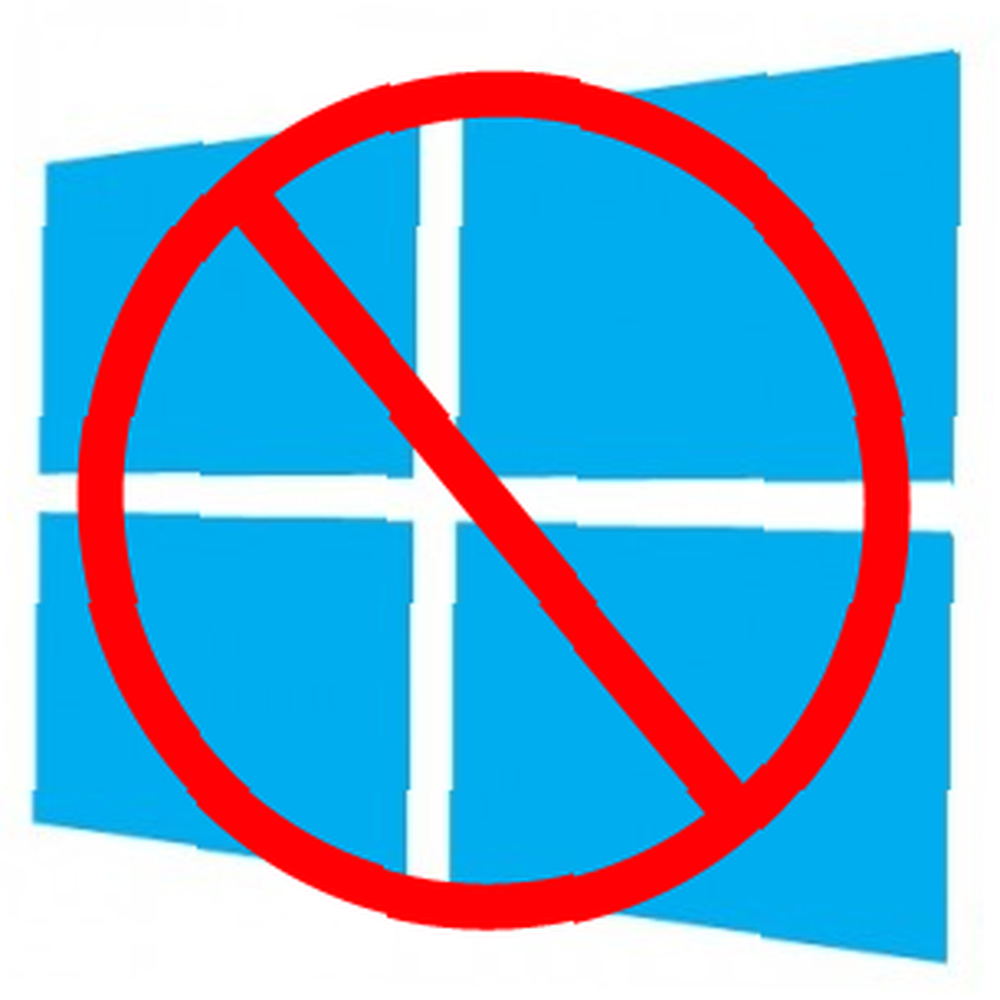 Ako ste instalirali Windows 8 i otkrili ste da želite da se vratite na Windows 7, Windows 7: Ultimate Guide Windows 7: Ultimate Guide Ako se bojite nadogradnje s Viste ili XP jer smatrate da je potpuno drugačiji od onoga na koji ste navikli, trebali biste pročitati ovaj novi vodič. ili neki drugi operativni sustav, postoji način da to učinite. Ako ste Windows 8 instalirali u okruženju s dvostrukim pokretanjem i zadržali svoj stari operativni sustav, nije pretjerano teško - ali ako ste Windows 8 instalirali preko starog operativnog sustava, morat ćete ponovo instalirati stari operativni sustav ispočetka..
Ako ste instalirali Windows 8 i otkrili ste da želite da se vratite na Windows 7, Windows 7: Ultimate Guide Windows 7: Ultimate Guide Ako se bojite nadogradnje s Viste ili XP jer smatrate da je potpuno drugačiji od onoga na koji ste navikli, trebali biste pročitati ovaj novi vodič. ili neki drugi operativni sustav, postoji način da to učinite. Ako ste Windows 8 instalirali u okruženju s dvostrukim pokretanjem i zadržali svoj stari operativni sustav, nije pretjerano teško - ali ako ste Windows 8 instalirali preko starog operativnog sustava, morat ćete ponovo instalirati stari operativni sustav ispočetka..
Imajte na umu da će ovaj postupak ukloniti sve datoteke na vašoj Windows 8 particiji. ako želite spremiti neke datoteke, budite sigurni da ih prethodno napravite sigurnosnu kopiju. Vodič za sigurnosnu kopiju i vraćanje sustava Windows Vodič za sigurnosnu kopiju i vraćanje u sustavu Windows katastrofe Ako niste spremni izgubiti svoje podatke, potrebna vam je dobra sigurnosna kopija programa Windows. Pokazat ćemo vam kako pripremiti sigurnosne kopije i obnoviti ih. .
Uklonite Windows 8 iz Dual Boot
Ako ste instalirali Windows 8 u konfiguraciji s dvostrukim pokretanjem s Windows 7, morat ćete podići staru verziju sustava Windows da biste uklonili Windows 8 iz sustava. Ako koristite Windows 8, ponovno pokrenite računalo i odaberite svoj stari operativni sustav.
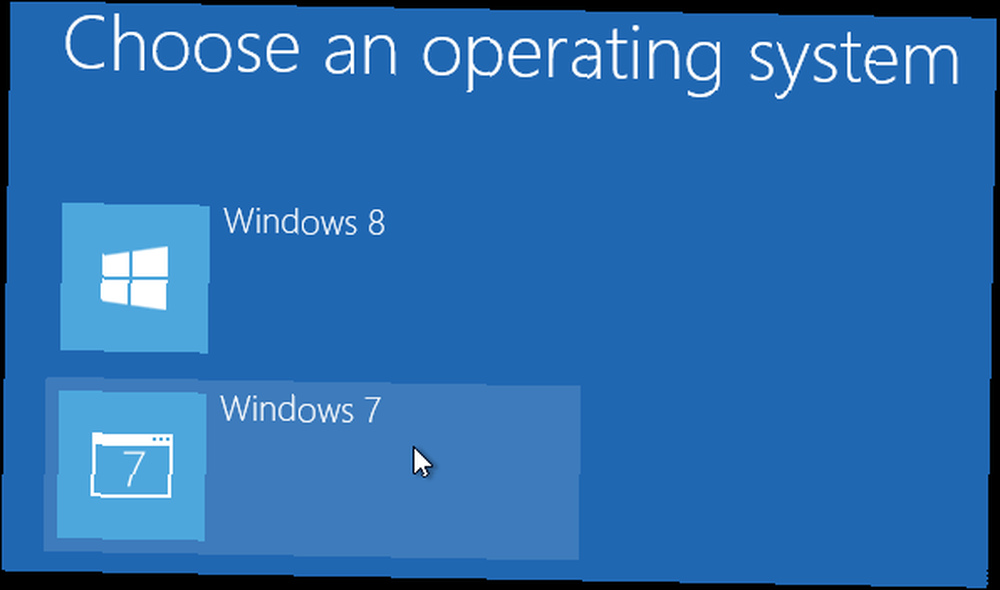
U starom sustavu Windows 7 pritisnite tipku Windows, utipkajte msconfig i pritisnite Enter. Kliknite karticu Boot, odaberite unos za podizanje sustava Windows 8 i kliknite gumb Delete. Kliknite U redu da biste spremili postavke, a zatim kliknite Izlaz bez ponovnog pokretanja - računalo još uvijek ne trebate ponovo pokrenuti.
To sprječava pokretanje sustava Windows 8 i uklanja Odaberite zaslon operacijskog sustava koji se pojavljuje pri dizanju sustava - dizat ćete se izravno na svoj stari Windows 7 sustav. No, Windows 8 je i dalje instaliran na vašem tvrdom disku.
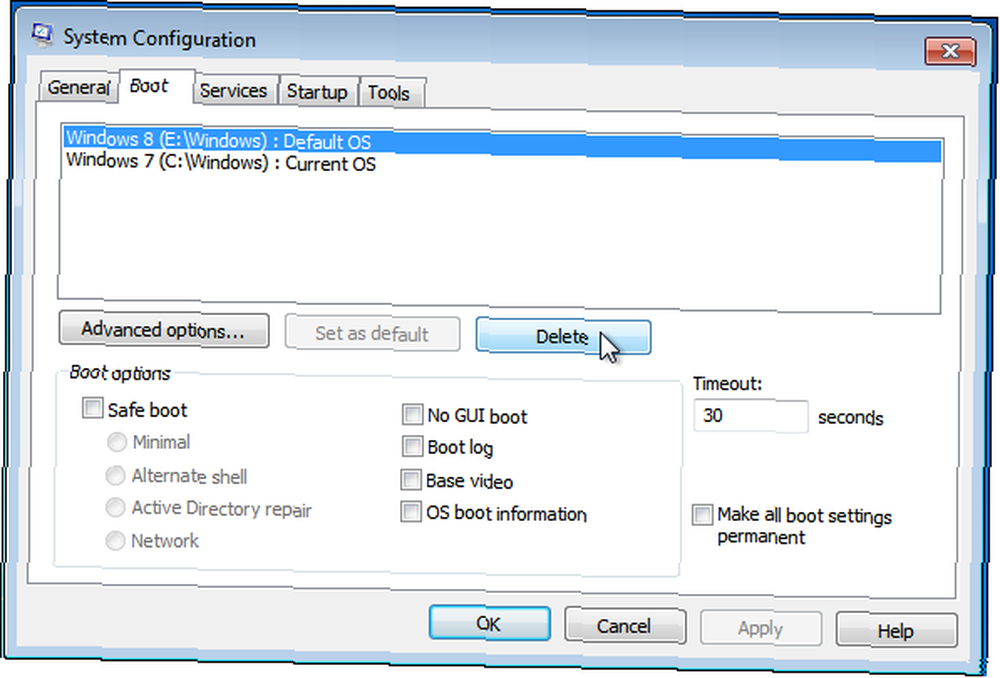
Zatim pritisnite tipku Windows, upišite Disk management i pritisnite Enter. U prozoru Upravljanje diskom pronađite particiju sustava Windows 8, kliknite je desnom tipkom miša i odaberite Izbriši svesku.
Da biste prepoznali svoju Windows 8 particiju, imajte na umu da to neće biti C: particija - to je vaša Windows 7 particija. Ako vam je potrebna dodatna pomoć, možete otvoriti Windows Explorer i pregledavati svaki disk da biste pronašli slovo pogona s datotekama sustava Windows 8..
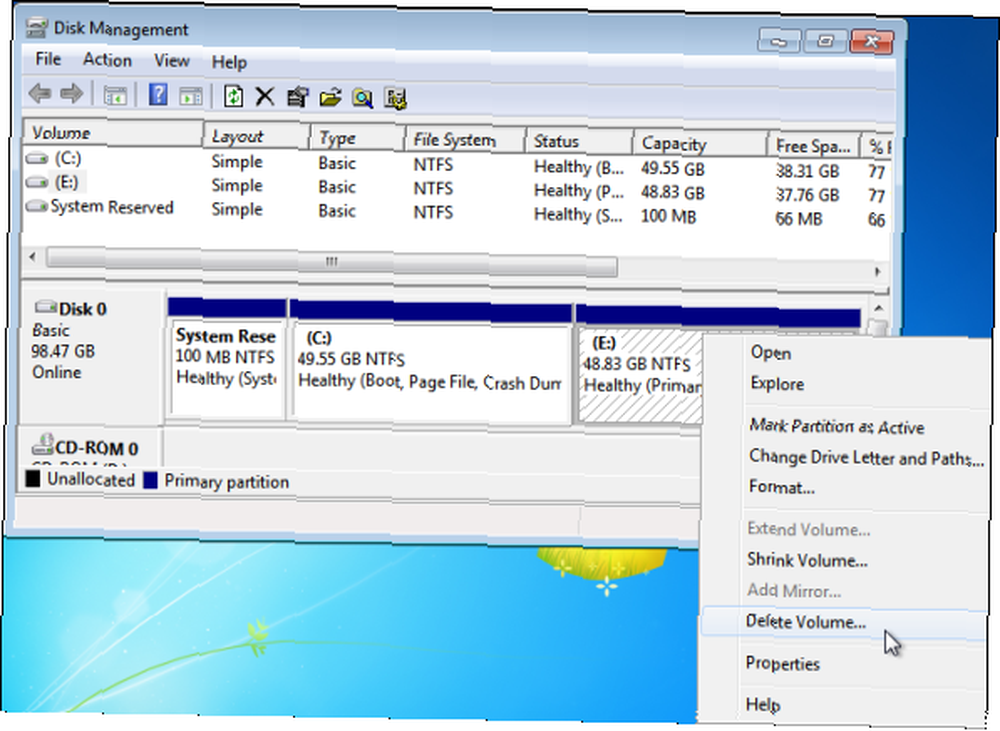
Nakon što potvrdite brisanje, Windows 8 bit će uklonjen iz vašeg sustava. Međutim, još uvijek ostaje malo nerazvrstanog prostora koji se troši. Ponovno ga možete vratiti klikom desne tipke miša na C: particiju i odabirom Prošireni volumen Kako smanjiti i produljiti sveske ili particije u sustavu Windows 7 Kako smanjiti i produljiti sveske ili particije u sustavu Windows 7 U sustavu Windows 7 i Windows Vista, mijenjajući veličinu volumena ili ponovo - particioniranje tvrdog diska postalo je puno lakše nego u prethodnim verzijama sustava Windows. Međutim, još uvijek postoji nekoliko zamki koji će vas zahtijevati…. Koristite zadane opcije u čarobnjaku koji se čini da proširite svoju C: particiju za maksimalni iznos, vraćajući sav neraspoređeni prostor za svoju C: particiju..
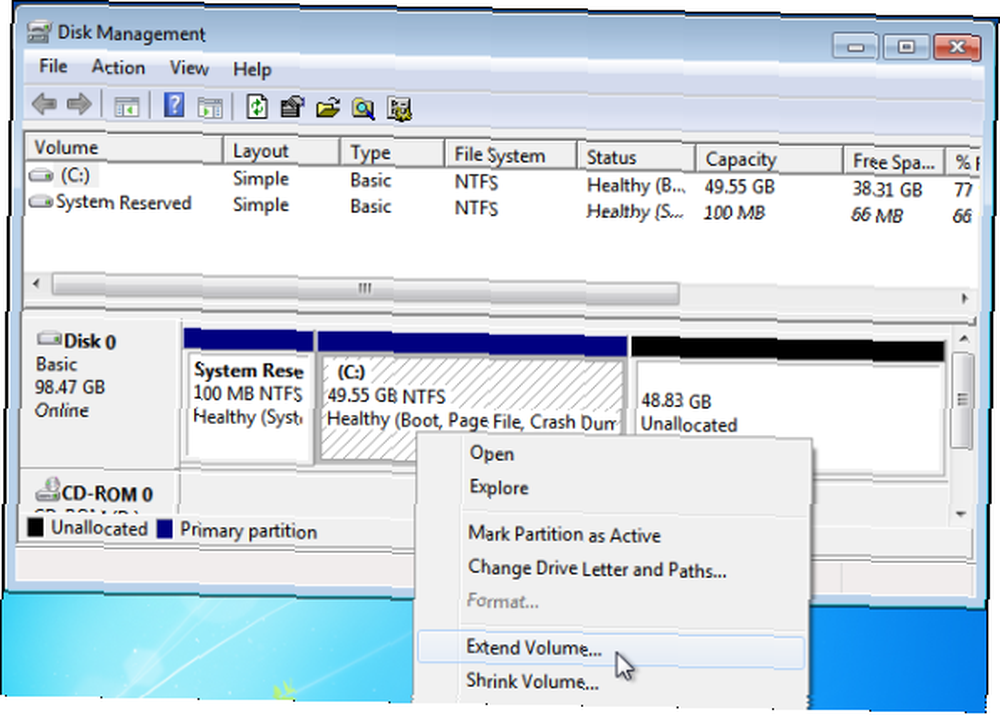
To je to - ako ste instalirali Windows 8 u konfiguraciji s dvostrukim pokretanjem, Windows 8 je sada potpuno uklonjen iz vašeg sustava. Računalo će se dignuti izravno na Windows 7 i ponovno ste iskoristili sav prostor na tvrdom disku koji ste dodijelili sustavu Windows 8.
Ponovno instalirajte svoj stari operativni sustav preko Windows 8
Ako ste izvršili instalaciju nadogradnje Kako nabaviti Windows 8 za najnižu moguću cijenu Kako nabaviti Windows 8 za najnižu moguću cijenu Bilo da su kombinirane recenzije preglednih izdanja sustava Windows 8 utjecale na cijene ili Microsoft jednostavno uzima list iz Appleovih knjiga nije baš jasna, ali cijena nove kopije… koja je vaš sustav Windows 7 nadogradila na Windows 8 - ili instalirala Windows 8 preko drugog operativnog sustava, poput Windows XP, Windows Vista ili Linuxa - nema načina da deinstalirate. Windows 8 i vratite staro okruženje operacijskog sustava. Windows 8 je tijekom postupka nadogradnje zamijenio vaš stari operativni sustav - da bismo uklonili Windows 8, nad njim ćemo morati ponovo instalirati drugi operativni sustav. Nakon ponovne instalacije starog operativnog sustava morat ćete ponovo instalirati sve svoje omiljene programe i vratiti osobne datoteke iz sigurnosne kopije.
Proces instaliranja drugog operativnog sustava preko Windows 8 isti je postupak kao i instalacija operativnog sustava na vaše računalo. Ako je vaše računalo isporučeno s particijom za oporavak, možete ga vratiti u tvornički zadano stanje pomoću particije za oporavak. Da biste to učinili, ponovno pokrenite računalo i pritisnite tipku za oporavak tijekom dizanja - često F10 ili F12, ali ona ovisi od računala do računala. Tipka se može prikazati na zaslonu tijekom postupka pokretanja sustava. Ako nije, morat ćete se konzultirati u priručniku vašeg računala za upute o vraćanju računala u tvorničko zadano stanje.
Također možete imati disk za oporavak - ili skup diskova za oporavak - koji će vaše računalo vratiti u zadano stanje. Da biste ih koristili, umetnite prvi disk za oporavak u računalo i ponovno pokrenite računalo. trebala bi se automatski pokrenuti s diskova za oporavak. Ako se to ne dogodi, morat ćete pritisnuti tipku za pristup izborniku za pokretanje ili upotrijebite zaslon za postavljanje BIOS-a za promjenu redoslijeda pokretanja i pokretanje vašeg računala s diskova. Ako na zaslonu ne vidite upute koje bi vam mogle reći koju tipku trebate pritisnuti tijekom dizanja sustava za bilo koju od ovih opcija, pogledajte korisnički priručnik..
Pod pretpostavkom da nemate particiju za oporavak ili diskove za oporavak, možete instalirati stari operativni sustav koristeći njegov instalacijski medij. Na primjer, ako imate Windows 7 disk, možete ga umetnuti u pogon diska računala, ponovo pokrenuti računalo i započeti postupak instalacije sustava Windows 7. Ako vaše računalo nema pogon na fizički disk, Windows 7 možete staviti na USB stick. Kako instalirati Windows 8 s USB Sticka Kako instalirati Windows 8 s USB kartice Ako želite instalirati Windows 8 i svoj računalo nema DVD pogon, niste sami. Bez obzira imate li Windows 8 DVD ili Windows 8 ISO datoteku koju ste preuzeli s Microsofta, ... koristeći isti postupak kao i Windows 8 na USB stick. Tijekom postupka instalacije recite Windows 7 da izvede prilagođenu instalaciju i odaberite Windows 8 particiju. Instalacijski program će datoteke s Windows 8 particije smjestiti u direktorij Windows.old na svom C: pogonu, tako da ih nećete izgubiti.
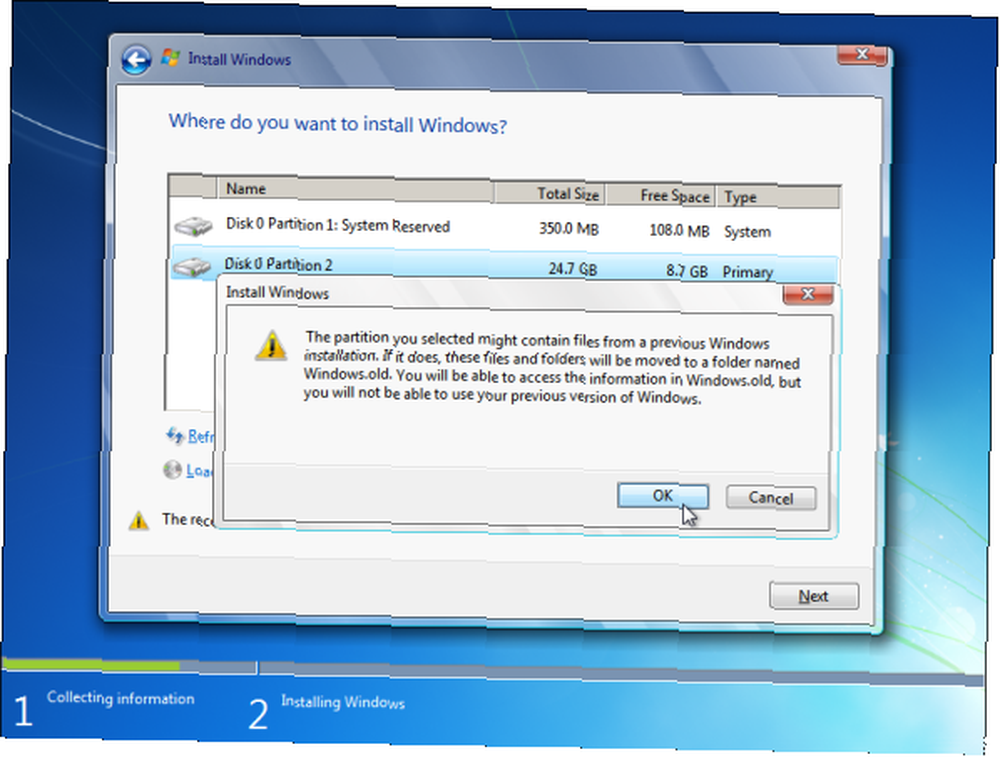
Taj isti postupak funkcionira i za ostale operativne sustave - na primjer, ako preferirate Linux ili Windows XP, umjesto Windows 7 možete instalirati bilo koji operativni sustav preko Windows 8. Samo prođite kroz uobičajeni postupak instalacije, govoreći operativnom sustavu da preuzme vlast. cijeli tvoj tvrdi disk.
Ako ste instalirali Windows 8, što ste mislili o tome? Jeste li se zaglavili i voljeli? Ili ste je deinstalirali i vratili se na Windows 7 ili neki drugi operativni sustav? Ostavite komentar i podijelite svoje iskustvo!











